- Preden prenesete grafični gonilnik AMD v operacijski sistem Windows 11, morate preveriti specifičen model vašega GPU-ja.
- Lahko pa tudi prenesete gonilnik iz upravitelja naprav.
- Če ročni prenos ni zaželen, obstaja tudi samodejni način za to.
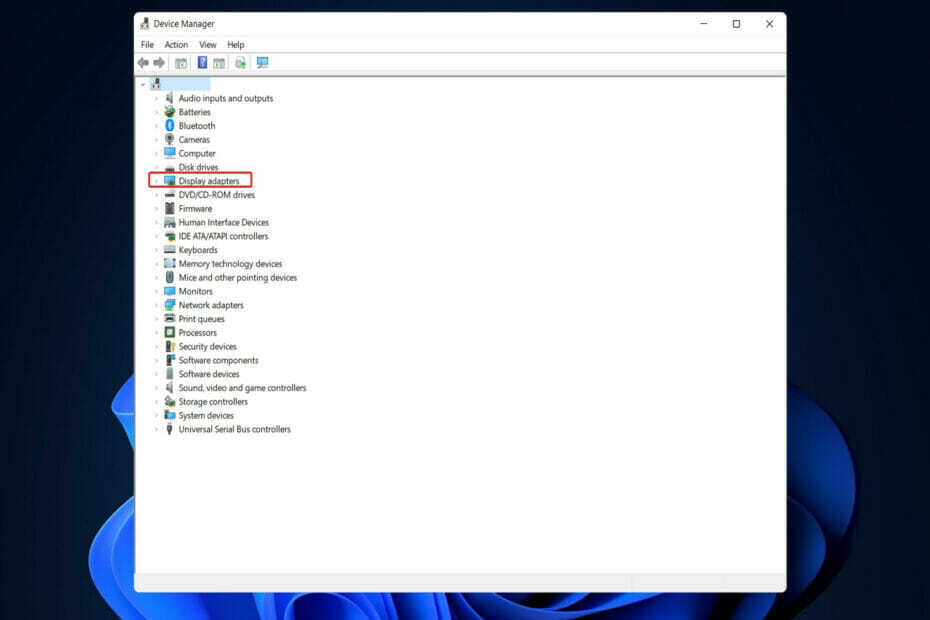
XNAMESTITE S KLIKNITE NA PRENOS DATOTEKE
Ta programska oprema bo zagotovila delovanje vaših gonilnikov in vas tako zaščitila pred pogostimi računalniškimi napakami in okvaro strojne opreme. Preverite vse svoje gonilnike zdaj v 3 preprostih korakih:
- Prenesite DriverFix (preverjena datoteka za prenos).
- Kliknite Začnite skeniranje za iskanje vseh problematičnih gonilnikov.
- Kliknite Posodobite gonilnike da pridobite nove različice in se izognete okvaram sistema.
- DriverFix je prenesel 0 bralci ta mesec.
Grafika je prikazana na vašem računalniku z operacijskim sistemom Windows 11 z uporabo grafične procesne enote (GPU) ali grafične kartice. Tako bomo danes videli, kako prenesti grafični gonilnik AMD na Windows 11.
Vgrajena programska oprema Task Manager je najlažji in najbolj natančen način za ugotavljanje, katero grafično kartico uporablja vaš računalnik, pa tudi, koliko njene moči je v tem trenutku izkoriščeno.
Sledite naprej, saj bomo najprej videli, kaj se zgodi, če izbrišete programsko opremo AMD iz računalnika, nato pa skočite na seznam metod, s katerimi lahko prenesete grafični gonilnik na vaš Windows 11 napravo.
Kaj se zgodi, če izbrišem programsko opremo AMD?
Nastavitve AMD Radeon so primarni vmesnik gonilnika, ki uporabniku omogoča spreminjanje številnih možnosti grafičnega gonilnika. Ikona vmesnika se vnese v sistemsko vrstico, ko je gonilnik naložen, da se zagotovi hiter dostop do grafičnih in video profilov ter drugih funkcij.
Ker so bile nastavitve AMD Radeon skrbno izdelane za grafično kartico, je spreminjanje nastavitev precej varno.
Nasvet strokovnjaka: Nekaterih težav z osebnim računalnikom je težko rešiti, zlasti ko gre za poškodovana skladišča ali manjkajoče datoteke Windows. Če imate težave pri odpravljanju napake, je vaš sistem morda delno pokvarjen. Priporočamo, da namestite Restoro, orodje, ki bo skeniralo vaš stroj in ugotovilo, kaj je napaka.
Klikni tukaj da prenesete in začnete popravljati.
Začenši z gonilniki in komponentami programske opreme, jih bo postopek odstranitve odstranil iz vašega računalnika. Med postopkom odstranitve lahko zaslon občasno postane črn, kar lahko traja skupaj do deset minut.
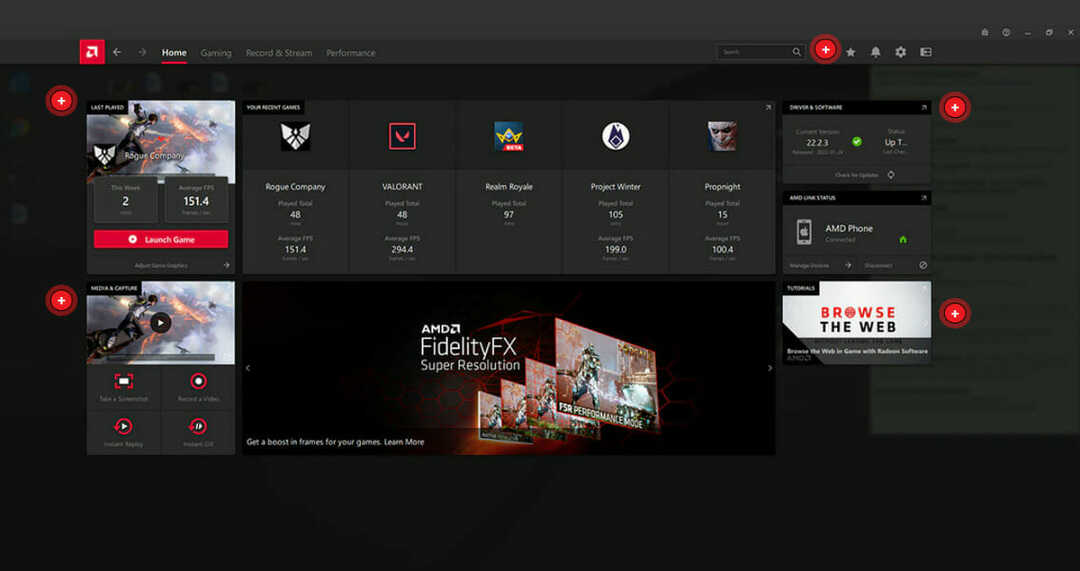
Ko odstranite programsko opremo AMD Radeon, bo gonilnik naprave ostal nameščen in povezana programska oprema ne bo več potrebna za pravilno delovanje vašega sistema.
Priporočljivo je, da pred namestitvijo drugega grafičnega gonilnika odstranite programsko opremo Radeon Software, da se izognete morebitnim konfliktom datotek, ki bi lahko povzročili neuspešno namestitev novih gonilnikov.
Poleg tega je funkcija Game Advisor programa RadeonTM Software, ki analizira zmogljivost igre v realnem času in daje priporočila glede kako izboljšati igralno izkušnjo s prilagajanjem različnih grafičnih nastavitev, vam lahko pomaga, da iz iger izkoristite več izkušnje.
Vendar to ni potrebno in ga je mogoče tudi odstraniti pred namestitvijo drugih gonilnikov, da ne bi motili in povzročili napačne konfiguracije sistemskih datotek.
Kako lahko prenesem grafični gonilnik AMD v operacijskem sistemu Windows 11?
1. Uporabite upravitelja naprav
- Najprej morate z desno miškino tipko klikniti na Začni ikono nato izberite Upravitelj naprav.

- Razširite Adapterji zaslona in z desno tipko miške kliknite gonilnik AMD, da izberete Posodobite gonilnik.

- Kliknite na Samodejno iskanje gonilnikov možnost.

- Tapnite na Izberite za posodobljene gonilnike na Windows Update možnost.

- Pomaknite se do Napredne možnosti sledi Izbirne posodobitve. Tukaj vam bo prikazan najnovejši grafični gonilnik AMD. Izberite polje poleg njega in pritisnite Prenesite in namestite gumb.
- Windows 11 očitno upočasnjuje procesorje AMD do 15 %
- Kako popraviti zrušitve gonilnika AMD v sistemu Windows 11
- Kako posodobiti grafične gonilnike v računalniku z operacijskim sistemom Windows 11
2. Uporabite spletno mesto AMD
-
Pojdite na spletno mesto AMD in izberite svoj model grafičnega gonilnika, nato kliknite Pošlji.
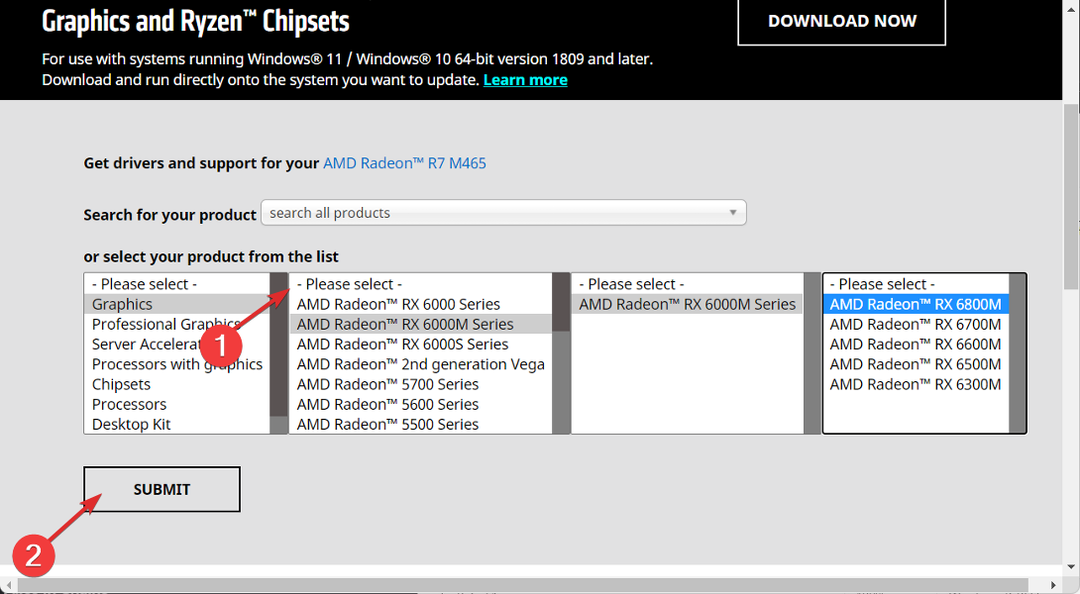
- Prikazane bodo iteracije sistema Windows skupaj z grafičnim gonilnikom AMD, ki ga je treba prenesti. Preprosto kliknite na Prenesi in sledite korakom na zaslonu.
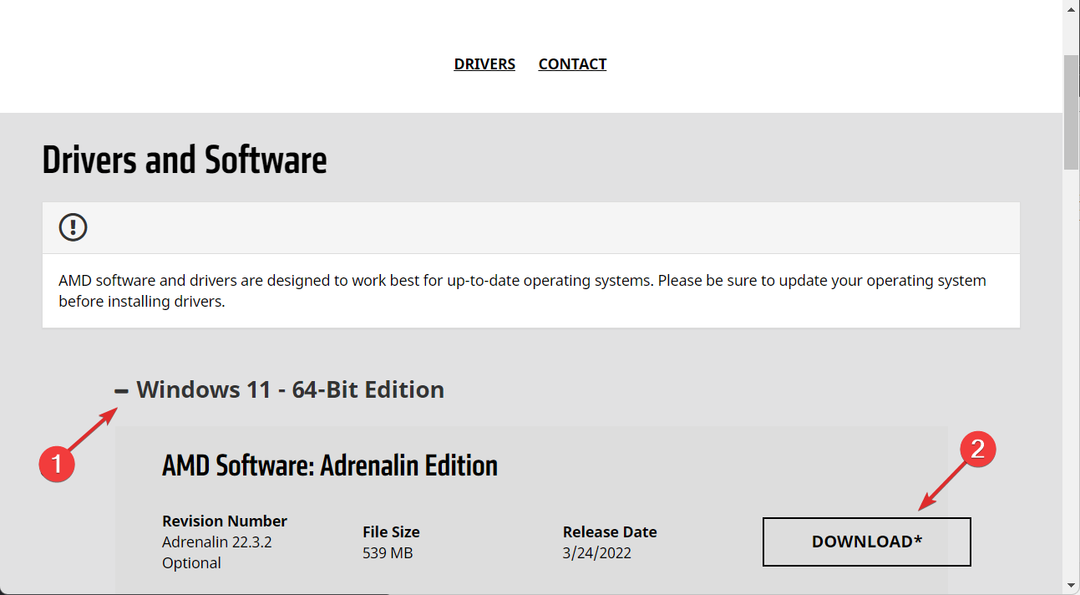
3. Poskusite orodje tretje osebe
Če ne želite izvesti ročnega prenosa grafičnega gonilnika AMD in se izogniti tudi prihodnjim dejanjem gonilnikov, priporočamo, da poglej si DriverFix, lahka programska rešitev za tiste, ki se ne želijo ukvarjati z vozniki.
DriverFix bo samodejno popravil, posodobil in prenesel vse manjkajoče gonilnike iz vašega računalnika, kar vam bo omogočilo nemoteno nadaljevanje z vsakodnevnimi dejavnostmi.
Če želite zagotoviti, da bo vse potekalo gladko in se izognili kakršnim koli napakam gonilnikov GPU, uporabite popolno pomočnika za posodobitev gonilnikov, ki bo rešil vaše težave z le nekaj kliki, in toplo priporočamo DriverFix. Sledite tem preprostim korakom za varno posodabljanje gonilnikov:
- Prenesite in namestite DriverFix.
- Zaženite programsko opremo.
- Počakajte, da DriverFix zazna vse vaše okvarjene gonilnike.
- Aplikacija vam bo zdaj pokazala vse gonilnike, ki imajo težave, in samo morate izbrati tiste, ki bi jih želeli odpraviti.
- Počakajte, da aplikacija prenese in namesti najnovejše gonilnike.
- Ponovni zagon računalniku, da bodo spremembe začele veljati.

DriverFix
Naj bo vaš GPU na vrhuncu njihove zmogljivosti, ne da bi vas skrbelo za njegove gonilnike.
Obiščite spletno mesto
Izjava o omejitvi odgovornosti: ta program je treba nadgraditi z brezplačne različice, da lahko izvede nekaj posebnih dejanj.
Za dodatne informacije o voznikih, preberite naš vodnik o tem, kako odpraviti napako zastarelih gonilnikov v sistemu Windows 11.
Vam je bil ta članek koristen? Sporočite nam v spodnjem razdelku za komentarje in ali imate v mislih več metod. Hvala za branje!
 Imate še vedno težave?Popravite jih s tem orodjem:
Imate še vedno težave?Popravite jih s tem orodjem:
- Prenesite to orodje za popravilo računalnika ocenjeno odlično na TrustPilot.com (prenos se začne na tej strani).
- Kliknite Začnite skeniranje da poiščete težave z operacijskim sistemom Windows, ki bi lahko povzročile težave z računalnikom.
- Kliknite Popravi vse za odpravljanje težav s patentiranimi tehnologijami (Ekskluzivni popust za naše bralce).
Restoro je prenesel 0 bralci ta mesec.


